How Can I Sync Music to iPod Without iTunes [2025]


Before we start
How to put music on an iPod without iTunes? If you're an iPod lover, it's time to dust off your legacy device and load it with the latest music in a snap!
Here's your simple solution: Download WALTR PRO. It's a tool made specifically for iOS devices that helps you transfer music to your iPod. It's the best iTunes alternative for copying any music to your iPod.
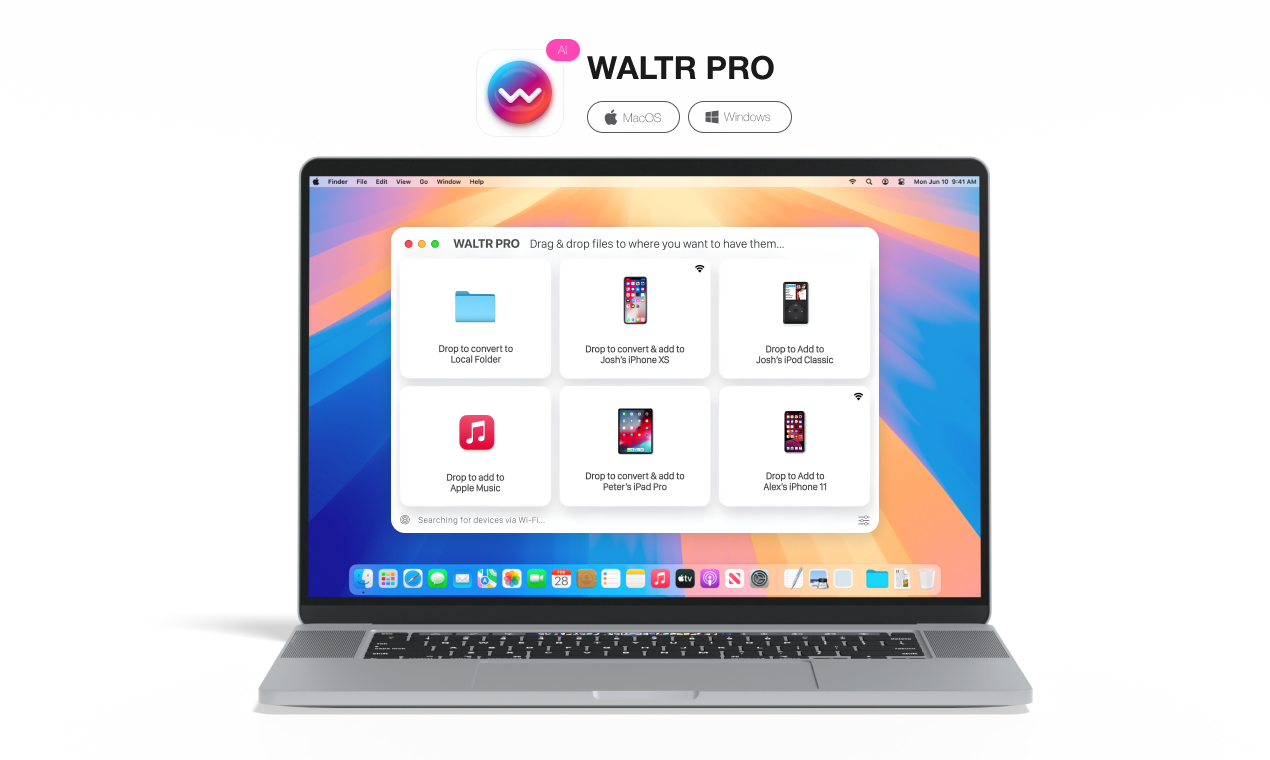
Who says the iPod is outdated? Now is the perfect time to revive those classic devices and update your playlist. The timeless joy of enjoying your favorite music on an iPod never goes out of style.
Challenge from Softorino: Dust off your iPod — it can be useful even in 2025! With this trusty app, transferring music to any iPod model or generation is fast and reliable!
In this article, you'll learn how to put songs on your iPod without iTunes. Let's get started!
How to Put Music on iPod Classic without iTunes using WALTR PRO
Since Apple released the first iPod in 2001, fewer people use them today. You won't find many updated guides on how to put music on an iPod without iTunes. Even when you find them, they're often outdated or don't work at all.
That's why our team developed a quick and easy solution for you to put music on iPod Nano, iPod Classic, and iPod Shuffle.
With WALTR PRO, you can:
Transfer music from computer to iPod Classic, iPod Nano, and iPod Shuffle
Import music to iPod without iTunes or Apple Music (works for both Mac and Windows)
Convert any songs from your computer into an iOS-compatible format automatically
You don't need to worry about file compatibility! WALTR PRO handles all the conversion for you.
Download, connect, and transfer. Easy as that! Let's follow the process in detail.
Steps to Sync Music to iPod With WALTR PRO
Step 1. Download WALTR PRO
To add music to iPod without iTunes, download WALTR PRO. You'll need to activate the free trial via email after installation. Get the installation file here:
WALTR PRO is a universal tool for data transfer (including music) for Apple devices. It provides the simplest way to transfer music to iPod without iTunes or other outdated solutions. Transfer any format to your iPod. With WALTR PRO you can even convert and play FLAC in compatible formats. As you'll see below, it can transfer your entire music library to your iPod using a single drag-and-drop action.

Softorino offers many apps that help you work around file format issues, change folder colors, download copyright-free images, and much more! You can access all of them with one simple subscription — Universal License.
Step 2. Plug your iPod into your computer
For the first and second iPod generations, use a FireWire cable + USB adapter. For later versions (released after 2004), use the standard USB Lightning cable.
WALTR PRO, as a data transfer tool, also lets you connect your iPods wirelessly via Wi-Fi. But not all iPods have Wi-Fi, so go with whatever works for your device.
If you have an iPod Touch with Wi-Fi support, you can wirelessly transfer music. No need for USB cables — the wireless age is here! ❗️For first-time connections, you might need to use a wired connection.
Step 3. Drag & drop a music file into WALTR PRO
Select your music by dragging single song files or your entire music collection into WALTR PRO. The app will transfer the music from your computer to your iPod.

A progress bar will appear after dropping your music files. You'll receive a notification when the process is complete. That's how simple it is to transfer songs to an iPod without iTunes or Apple Music using WALTR PRO.
(Optional) Step 4. Customize Your Download
Once you've selected your media, you have the option to personalize it before downloading. Here's how: hold the Ctrl (Windows) or ⌥ (Mac) key to modify metadata, such as title, artist, or album information, hold the Alt (Windows) or ⌘ (Mac) to choose a different application or destination for your download.

Use WALTR PRO's AI feature to automatically fetch and fill in the metadata, saving time and ensuring accuracy.

The WALTR PRO app can also convert files for other iOS devices — for example, transfer PDFs to iPads and iPhones.
How to Download Music on your iPod (from YouTube) with SYC PRO
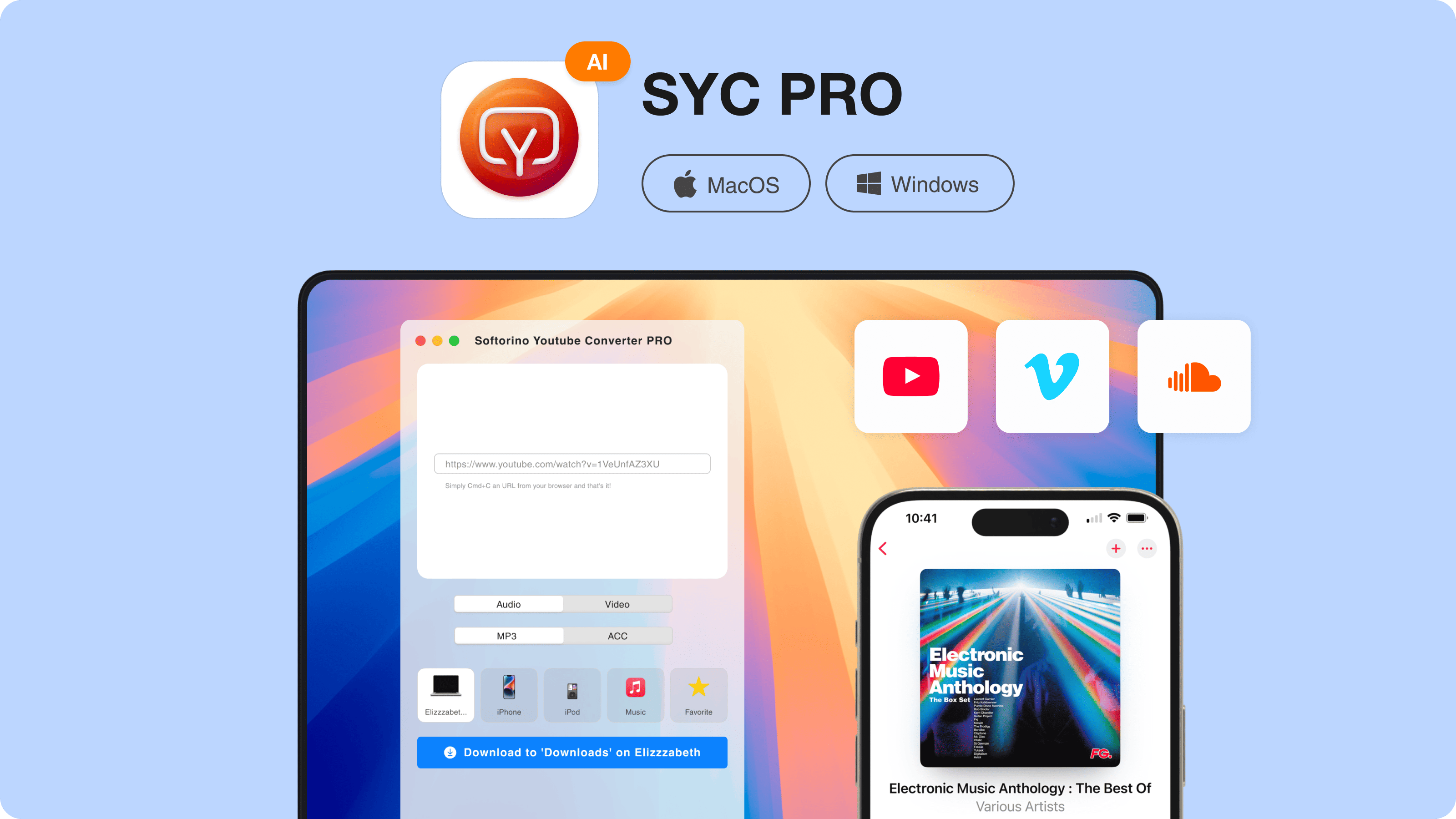
We all use YouTube as our go-to app for listening to music. Whether we're working, driving, studying, or working out, YouTube is always on our phones. Would you believe you could play YouTube songs on iPod whenever you want? And you don't need an internet connection to do it!
If you're wondering "How to add music to an iPod," we have the answer. Softorino YouTube Converter PRO for Windows and Mac allows you to download music to an iPod without iTunes, and the download speed is extremely fast.
Steps to Add Songs to iPod Using SYC PRO
- Download, install & launch the app
- Copy the URL of the desired video
- Select "Audio." This will download music to your iPod as an audio file. In the "Save to" option, select your device by clicking on the iPod icon. Before proceeding, make sure your iPod is connected to your PC via cable.
- Click the "Download" button to download music from YouTube.
- The app will transfer the downloaded music to your iPod without using iTunes.
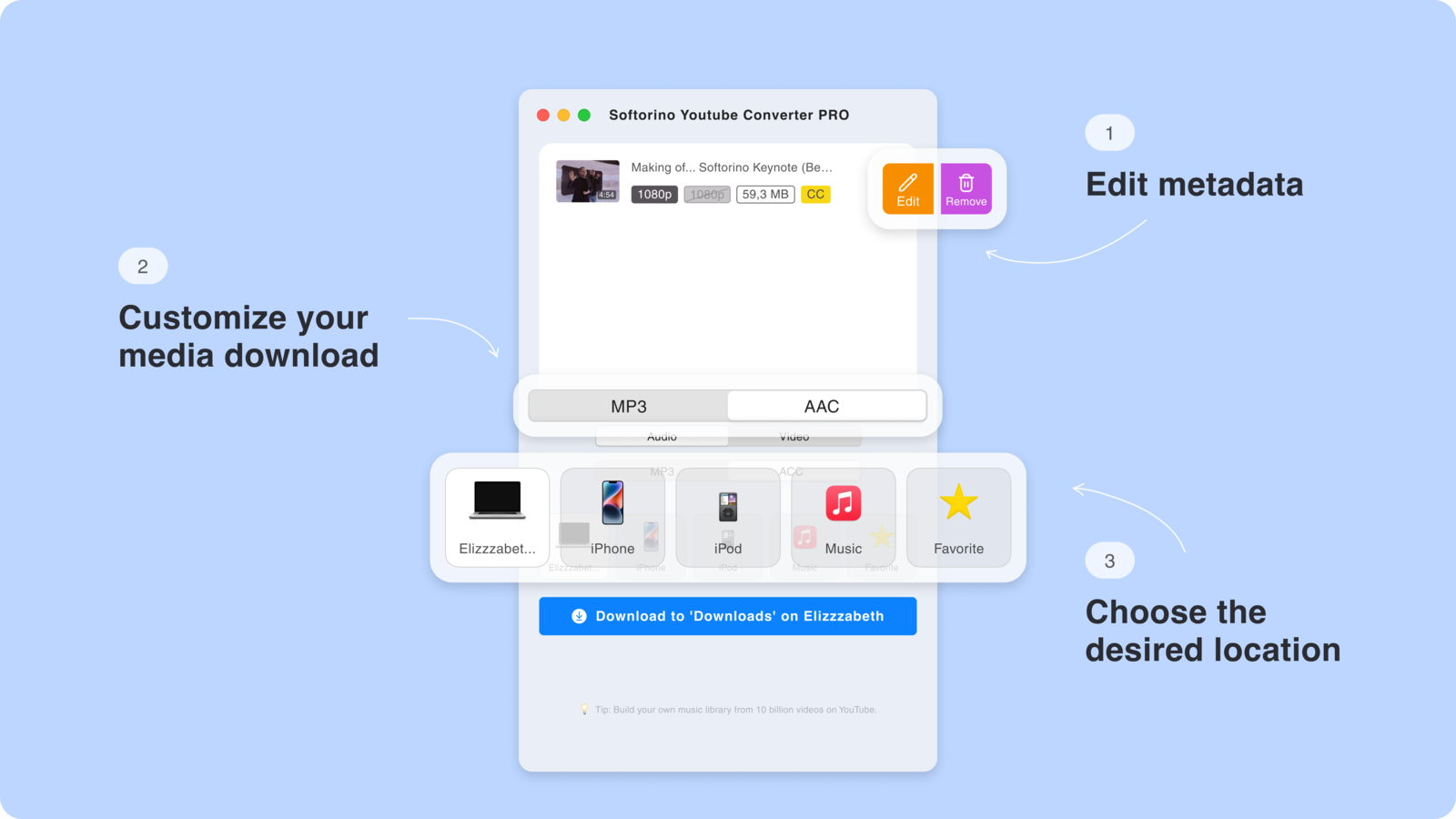
SYC PRO includes an AI-powered metadata feature that automatically fills in song titles, artist names, album info, and even cover art. This makes your music library look clean and organized on your iPod—no manual editing needed.
All Softorino products become available through a Universal License subscription. Learn more about Universal License.
Why iPods Still Matter in 2025
Discover why the iPod is worth keeping around in 2025 for a nostalgic and high-quality musical experience.
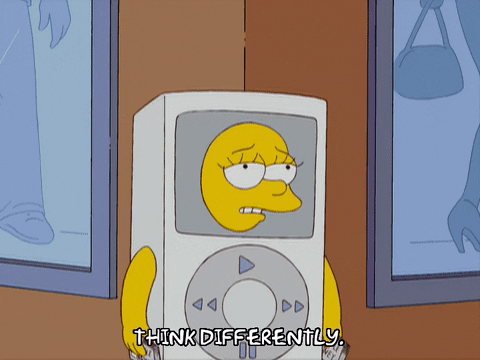
Reason 1: Update your iPod with the latest music
With WALTR PRO, breathe new life into those old iPods around your house and update them with the latest music. You can easily add music to iPod without iTunes by transferring music from your computer. Why abandon this device when you can easily sync music from your computer?
Reason 2: Thousands of songs in your pocket
Tired of those "Storage full" messages on your iPhone? Sync iPods without iTunes easily! Transfer your music library to your iPod, and you'll have more storage for other stuff on your phone. Have a separate device dedicated to your songs (your iPod). With an iPod, you can have thousands of songs (40,000 songs in 160GB) in your pocket!
Using a dedicated music device means you won't drain your phone battery while listening to music all day.
Reason 3: 36 Hours of non-stop music
Did you know the iPod Classic has battery life that lasts for days? The battery life of the iPod Classic can reach up to 36 hours of active usage. This means non-stop entertainment without worrying about your iPod dying. iPod users can enjoy their music for a very long time on a single charge.
Reason 4: Better sound quality than the iPod Nano and iPod Touch
Audiophiles and music experts agree: iPod Classic has superior audio compared to the iPod Touch or iPod Nano. One reason is that it was designed with Wolfson music chips built-in.
When WALTR PRO can help you transfer music files directly from "computer to iPod" without iTunes, there's no reason not to enjoy using this device once more.
Reason 5: A nostalgic trip down memory lane
Hold the revolutionary iPod Classic again after years to revisit your memories. The iPod Classic was a milestone, and even now, Apple fans will gladly spend a fortune to get a rare edition. It still brings back sweet memories of simpler times.
Using an iPod means distraction-free listening — no notifications, calls, or apps to pull you away from your music.
Bottom Line
iPods are not outdated. Bring them back to life and update them with new music — without iTunes.
WALTR PRO allows you to transfer entire folders of songs to your iPod by simply dragging and dropping them into the app. Sync iPods without iTunes and listen to your favorite music without worrying about internet connection or battery life.
What more could you need? Manage music by choosing any song you want to put on your iPod, drag it into the device icon, wait a moment, and it's done!
Here's a bonus tip: you can also use old iPhone as iPod.
FAQ
Can I add music to my iPod without iTunes?
Yes! You can add music to your iPod without using iTunes by using WALTR PRO. This app allows you to transfer music to any iPod model quickly and easily by simply dragging and dropping files
Can you still put music on an iPod Classic?
Sure! WALTR PRO supports iPod Classic, allowing you to transfer music files directly from your computer without iTunes. Whether it's a single song or an entire library, WALTR PRO can handle the transfer seamlessly.
How do I add MP3 to my iPod?
To add MP3s to your iPod, just download WALTR PRO, connect your iPod, and drag and drop the MP3 files into the app. WALTR PRO will automatically transfer and convert them if needed, so they play perfectly on your device.
How do I add files to my iPod?
With WALTR PRO, you can add various files like music, videos, or PDFs to your iPod by simply dragging and dropping them into the app. WALTR PRO supports multiple formats and automatically converts files to ensure compatibility with your iPod.
How do I transfer songs from Windows to iPod?
To transfer songs from a Windows computer to your iPod, use WALTR PRO. Connect your iPod, open WALTR PRO, and drag your songs into the app. WALTR PRO will handle the rest, making the process smooth and fast without needing iTunes.


